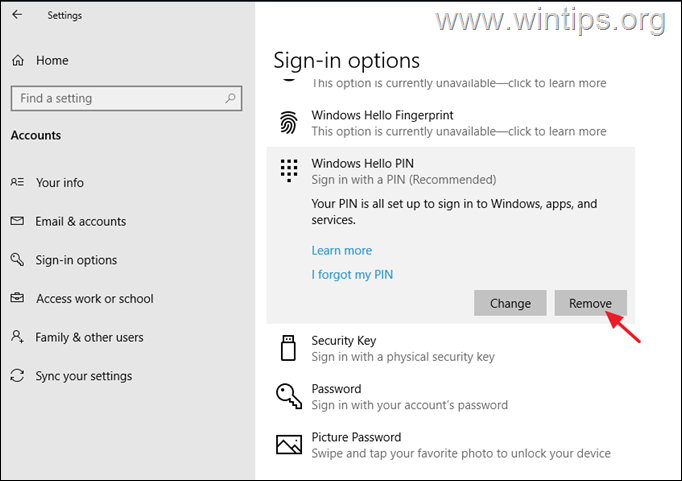यदि Windows दूरस्थ डेस्कटॉप क्रेडेंशियल सहेजता नहीं है और आपको हर बार उन्हें टाइप करने के लिए कहता है, तो समस्या को ठीक करने के लिए नीचे जारी रखें।
जब आप किसी अन्य कंप्यूटर से दूरस्थ रूप से कनेक्ट होते हैं, तो विंडोज आपको अपने क्रेडेंशियल्स को सहेजने का विकल्प देता है, ताकि आप अगली बार उन्हें फिर से टाइप किए बिना आसानी से कनेक्ट कर सकें।
यह या तो दूरस्थ कनेक्शन गुणों में जाँच करके किया जा सकता है मुझे क्रेडेंशियल सहेजने की अनुमति दें बॉक्स, या कनेक्शन प्रगति के दौरान क्लिक करके पहचाना की नहीं चेकबॉक्स।
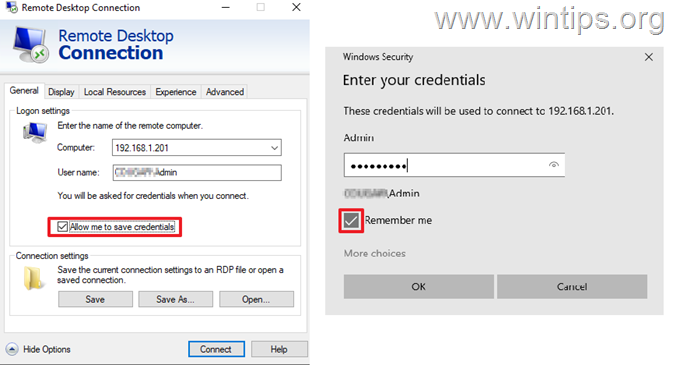
हालाँकि, कई उपयोगकर्ताओं ने रिपोर्ट किया है कि भले ही उन्होंने अपने दूरस्थ डेस्कटॉप को याद रखने के लिए Windows को चुना हो क्रेडेंशियल, उन्हें दूरस्थ डेस्कटॉप से कनेक्ट करने के लिए जाने पर हर बार उन्हें फिर से टाइप करने के लिए कहा जाता है संगणक। यदि आपको ऐसी कोई समस्या आती है तो नीचे पढ़ना जारी रखें।
इस ट्यूटोरियल में आपको निम्न समस्या को ठीक करने के लिए कई तरीके मिलेंगे: विंडोज 10/11 में रिमोट डेस्कटॉप कनेक्शन (विंडोज हमेशा आरडीपी क्रेडेंशियल्स के लिए पूछता है) में क्रेडेंशियल्स को सेव नहीं कर रहा है। *
* टिप्पणी: कुछ उपयोगकर्ताओं ने बताया कि विंडोज लॉगिन पद्धति को पिन से पासवर्ड में बदलने के बाद, दूरस्थ डेस्कटॉप पर उनके क्रेडेंशियल्स को संग्रहीत करने की समस्या हल हो गई थी। इसलिए, यदि आप Windows में साइन-इन करने के लिए पिन का उपयोग कर रहे हैं:
1. के लिए जाओ समायोजन > हिसाब किताब > साइन-इन विकल्प.
2. पर क्लिक करें नत्थी करना और चुनें हटाना.3. पिन हटाने के बाद, चुनें पासवर्ड साइन-इन विकल्प से और क्लिक करें जोड़ें डिवाइस के लिए पासवर्ड सेट करने के लिए बटन।
4. अब पुनर्प्रारंभ करें अपने पीसी और निर्दिष्ट पासवर्ड के साथ लॉगिन करें।
5. रिमोट डेस्कटॉप से कनेक्ट करें और देखें कि क्या इससे समस्या हल हो जाती है।
कैसे ठीक करें: Windows दूरस्थ डेस्कटॉप उपयोगकर्ता नाम और पासवर्ड को सहेज नहीं पाएगा और हमेशा क्रेडेंशियल के लिए संकेत देता है।
- क्रेडेंशियल मैनेजर में RDP क्रेडेंशियल निकालें।
- समूह नीति में सहेजे नहीं गए RDP क्रेडेंशियल्स को ठीक करें।
- RDP कनेक्शन में "प्रॉम्प्ट फॉर क्रेडेंशियल्स" मान को संशोधित करें।
- क्रेडेंशियल मैनेजर में जेनेरिक क्रेडेंशियल जोड़ें।
विधि 1। क्रेडेंशियल मैनेजर से दूरस्थ डेस्कटॉप क्रेडेंशियल निकालें।
यहां चर्चा की गई समस्या को ठीक करने का पहला तरीका विंडोज़ को अपने क्रेडेंशियल्स को फिर से सहेजने के लिए मजबूर करना है, क्योंकि कभी-कभी, विशेष रूप से अपना पासवर्ड/पिन बदलने के बाद, विंडोज़ इस तथ्य के बावजूद कि आपकी साख पहले से ही है, दूरस्थ डेस्कटॉप या अन्य अनुप्रयोगों (जैसे आउटलुक में) पर आपको अपने क्रेडेंशियल्स को फिर से दर्ज करने के लिए लगातार कहेगा बचाया।
1. खुला हुआ क्रेडेंशियल प्रबंधक नियंत्रण कक्ष में, या टाइप करें क्रेडेंशियल प्रबंधक खोज बॉक्स में और क्लिक करें खुला हुआ.

2. पर विंडोज क्रेडेंशियल टैब, दूरस्थ डेस्कटॉप कनेक्शन का पता लगाएं और क्लिक करें हटाना सहेजे गए RDP क्रेडेंशियल्स को हटाने के लिए। जब हो जाए, तो क्रेडेंशियल मैनेजर को बंद कर दें।
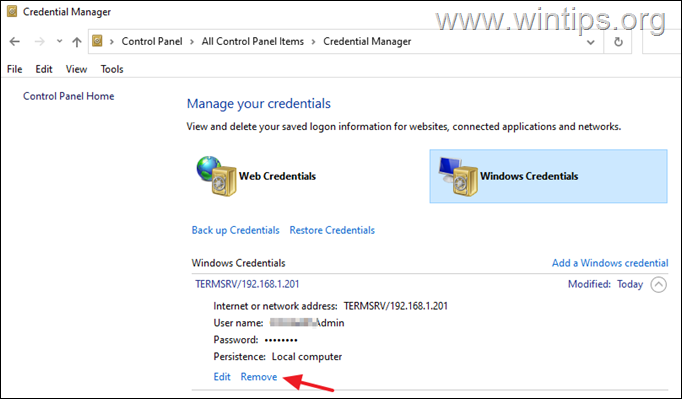
3. अब संपादन करना दूरस्थ डेस्कटॉप कनेक्शन के गुण और बॉक्स को चेक करें मुझे क्रेडेंशियल बॉक्स सहेजने की अनुमति दें और क्लिक करें जुडिये।
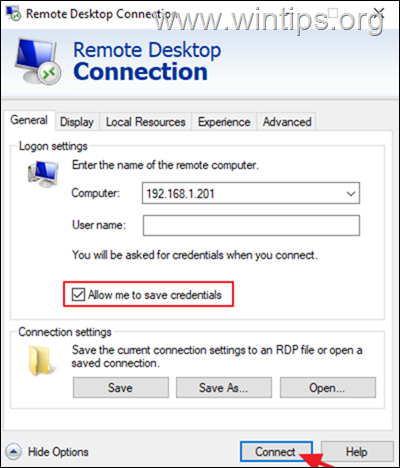
4. अब बॉक्स को चेक करें पहचाना की नहींदूरस्थ कंप्यूटर के लिए अपना उपयोगकर्ता नाम और पासवर्ड टाइप करें और क्लिक करें जुडिये।
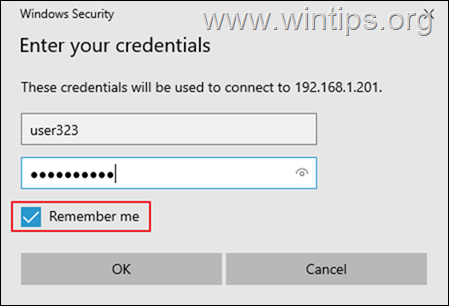
5. कनेक्शन के बाद, दूरस्थ डेस्कटॉप से डिस्कनेक्ट करें और इसे फिर से कनेक्ट करने का प्रयास करें और जांचें कि क्या विंडोज को अब आपकी साख याद है।
विधि 2। समूह नीति में सहेजे नहीं गए RDP क्रेडेंशियल्स को ठीक करें।
एक अन्य कारण Windows दूरस्थ डेस्कटॉप पर आपके क्रेडेंशियल्स को सहेजता नहीं है गलत समूह नीति सेटिंग्स है। तो, आगे बढ़ें और स्थानीय समूह नीति (क्लाइंट पीसी) पर निम्नलिखित परिवर्तन लागू करें।
1. प्रेस खिड़कियाँ + आर खोलने के लिए अपने कीबोर्ड पर एक साथ कुंजियाँ दौड़ना संवाद बॉक्स।
2. टाइप gpedit.msc और हिट प्रवेश करना समूह नीति संपादक लॉन्च करने के लिए।

3. समूह नीति संपादक में निम्न पथ पर नेविगेट करें:
- कंप्यूटर कॉन्फ़िगरेशन\प्रशासनिक टेम्पलेट\System\Credentials प्रतिनिधिमंडल
4. दाएँ फलक पर सुनिश्चित करें कि निम्नलिखित नीतियां सेट हैं विन्यस्त नहीं।
- नए क्रेडेंशियल सौंपने से इनकार करें
- सहेजे गए क्रेडेंशियल को प्रत्यायोजित करने से इनकार करें
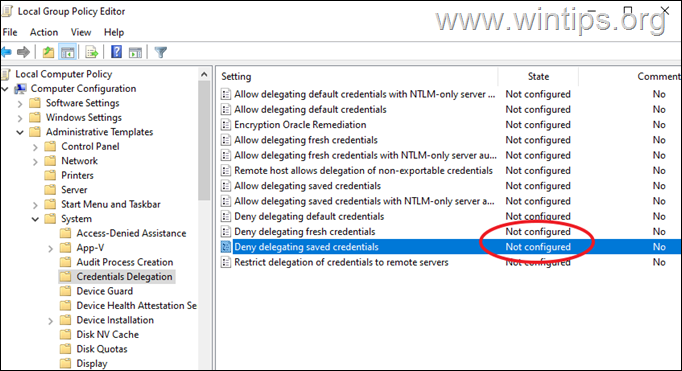
5. फिर डबल क्लिक करें नीति पर NTLM-only सर्वर प्रमाणीकरण के साथ सहेजे गए क्रेडेंशियल्स को प्रत्यायोजित करने की अनुमति दें.
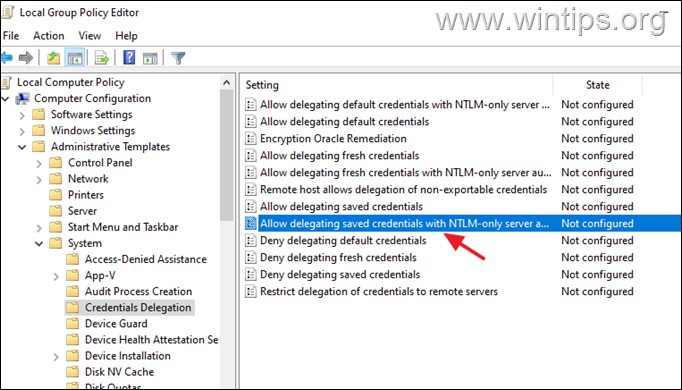
6ए. नीति को इस पर सेट करें सक्रिय और क्लिक करें प्रदर्शन 'सर्वर को सूची में जोड़ें:' के बगल में स्थित बटन
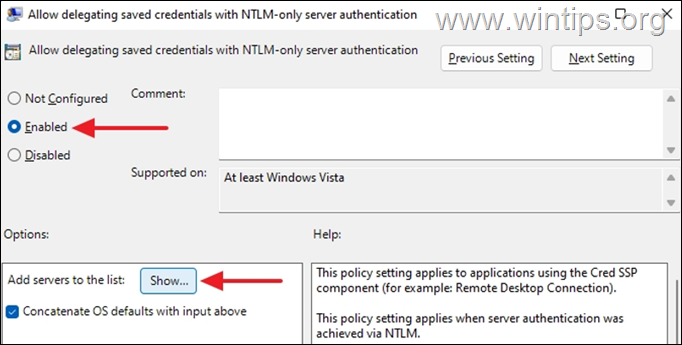
6बी. खुलने वाली सामग्री दिखाएँ विंडो पर मान टाइप करें टर्म्सआरवी/* और हिट ठीक है।
*टिप्पणी: "TERMSRV/*" मान आपको आपके द्वारा कनेक्ट की गई किसी भी दूरस्थ मशीन पर अपने क्रेडेंशियल्स को सहेजने की अनुमति देगा।
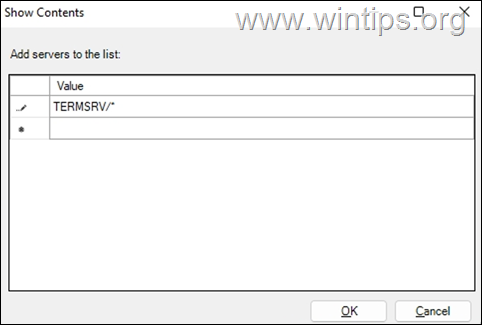
6ग. जब हो जाए, क्लिक करें आवेदन करना तथा ठीक है पॉलिसी के गुणों को बंद करने के लिए।
7. अब निम्न नीतियों के लिए समान चरणों (6a, 6b और 6c) को दोहराएं:
- सहेजे गए क्रेडेंशियल्स को सौंपने की अनुमति दें
- एनटीएलएम-केवल सर्वर प्रमाणीकरण के साथ नए क्रेडेंशियल्स को प्रत्यायोजित करने की अनुमति दें
- नए क्रेडेंशियल सौंपने की अनुमति दें
8. अब नीति संपादक में निम्न पथ पर नेविगेट करें:
- कंप्यूटर Configuration\Administrative Templates\Windows Components\Remote Desktop Services\Remote Desktop Connection Client
9. दाएँ फलक पर निम्नलिखित नीतियों को सेट करें विन्यस्त नहीं.
- पासवर्ड को सेव न करने दें
- क्लाइंट कंप्यूटर पर क्रेडेंशियल के लिए संकेत
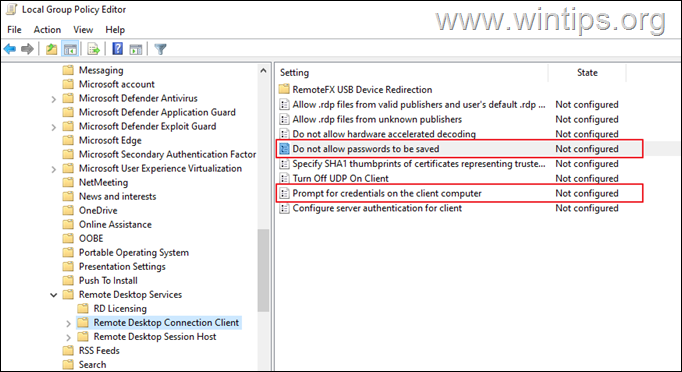
10. जब हो जाए, तो समूह नीति संपादक को बंद कर दें।
11. अब प्रशासक के रूप में कमांड प्रॉम्प्ट खोलें और परिवर्तनों को लागू करने के लिए निम्न आदेश दें (या अपने पीसी को पुनरारंभ करें):
- gpupdate / बल
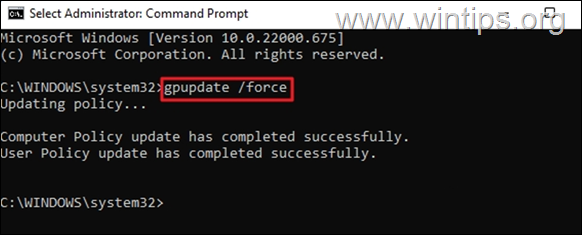
12. एक बार कंप्यूटर नीति अपडेट हो जाने के बाद, RPD से कनेक्ट करने का प्रयास करें और देखें कि क्या आपके क्रेडेंशियल अभी सहेजे गए हैं।*
* टिप्पणी: यदि समस्या बनी रहती है, तो आगे बढ़ें और समूह नीति में निम्नलिखित परिवर्तनों को लागू करें रिमोट कंप्यूटर और फिर प्रयत्न करें।
1. खुला हुआ समूह नीति पर रिमोट कंप्यूटर और इस पर नेविगेट करें:
- कंप्यूटर Configuration\Administrative Templates\Windows Components\Remote Desktop Services\Remote Desktop Session Host\Security
2. ठीक हमेशा कनेक्शन पर पासवर्ड के लिए संकेत करें करने के लिए सेटिंग विन्यस्त नहीं या अक्षम।
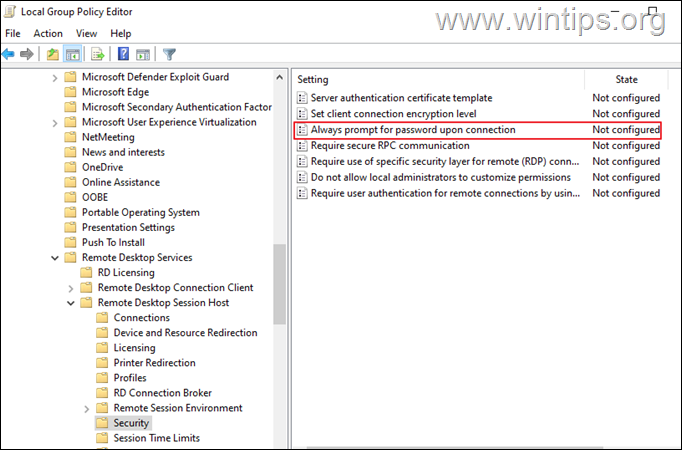
3. लॉग आउट करें और दूरस्थ कंप्यूटर पर फिर से लॉगिन करें।
विधि 3. RDP कनेक्शन में "प्रॉम्प्ट फॉर क्रेडेंशियल्स" मान को संशोधित करें।
दूरस्थ डेस्कटॉप में उपयोगकर्ता नाम पासवर्ड के लिए संकेत देना बंद करने के लिए विंडोज़ को बताने की अगली विधि, दूरस्थ डेस्कटॉप कनेक्शन के "क्रेडेंशियल्स के लिए संकेत" मान को बदलना है। वैसे करने के लिए:
1. दाएँ क्लिक करें दूरस्थ डेस्कटॉप कनेक्शन पर और चुनें के साथ खोलें -> नोटपैड। *
* टिप्पणी: यदि आप सूची में नोटपैड नहीं देखते हैं तो क्लिक करें दूसरा ऐप चुनें और इसे सूची में खोजें।
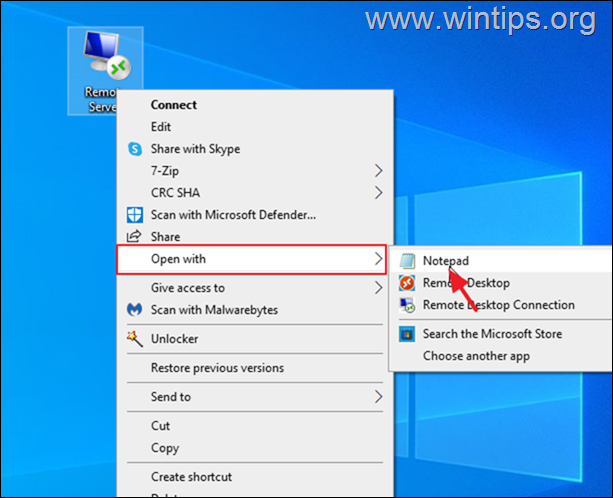
2. आगे बढ़ें और बदलें "क्रेडेंशियल मान के लिए संकेत: i: 1: " प्रति "क्रेडेंशियल्स के लिए संकेत: i: 0"
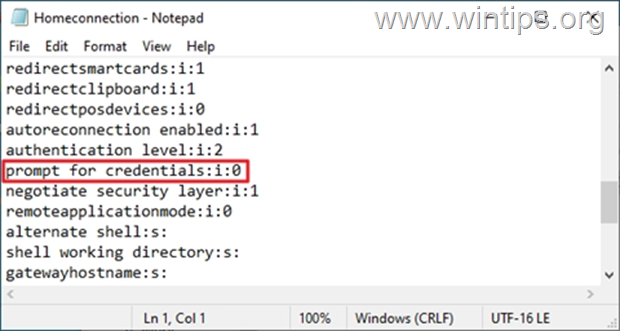
3. बचाना फ़ाइल और फिर दूरस्थ डेस्कटॉप से कनेक्ट करने का प्रयास करें, और देखें कि क्या RDP क्रेडेंशियल सहेजे गए हैं।
विधि 4: क्रेडेंशियल प्रबंधक में एक सामान्य क्रेडेंशियल जोड़ें।
1. खुला हुआ क्रेडेंशियल प्रबंधक नियंत्रण कक्ष में
2. चुनना एक सामान्य क्रेडेंशियल जोड़ें
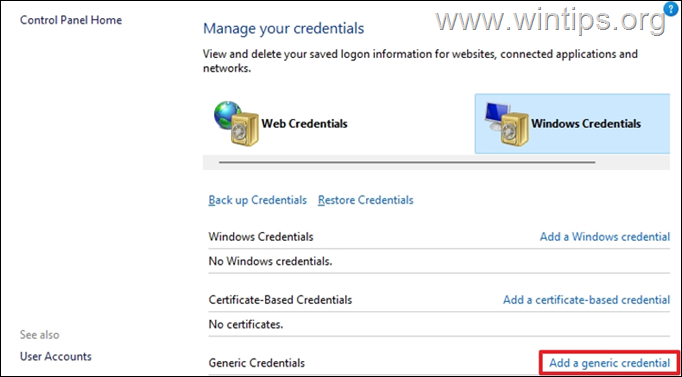
3. में इंटरनेट या नेटवर्क पता क्षेत्र के जैसा टर्म्सआरवी/ और फिर रिमोट मशीन का नाम या आईपी पता दर्ज करें। फिर आरडीपी कनेक्शन के लिए अपना यूज़रनेम और पासवर्ड टाइप करें और क्लिक करें ठीक है.
* टिप्पणी: इंटरनेट या नेटवर्क का पता से शुरू होना चाहिए टर्म्सआरवी/ उसके बाद पीसी का नाम या आईपी पता। जैसे "TERMSRV/10.199.212.49"।
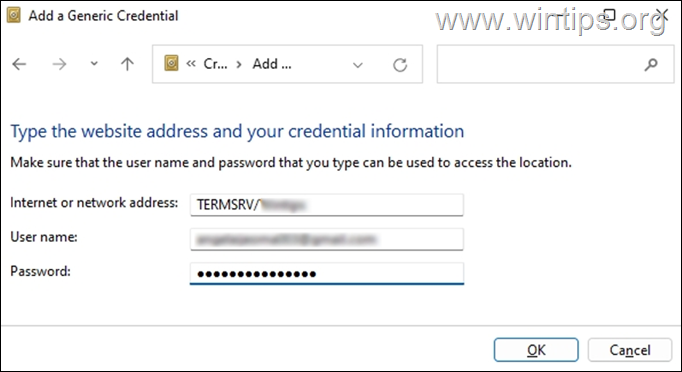
4. क्रेडेंशियल मैनेजर को बंद करें और RDP से कनेक्ट करें।
इतना ही! आपके लिए किस विधि ने काम किया?
मुझे बताएं कि क्या इस गाइड ने आपके अनुभव के बारे में अपनी टिप्पणी छोड़कर आपकी मदद की है। दूसरों की मदद करने के लिए कृपया इस गाइड को लाइक और शेयर करें।